Subir desde un repositorio clonado
A continuación, podemos subir desde el repositorio clonado que acabamos de crear.
En primer lugar, añada el texto en negrita que aparece a continuación al archivo sample.txt del directorio recién clonado y confirme el cambio.
Anyone can learn Git with this tutorial and Backlog
add: Register a change in an index
Cuando el registro histórico de su rama local del repositorio se actualice, estará por delante de la rama remota del repositorio.
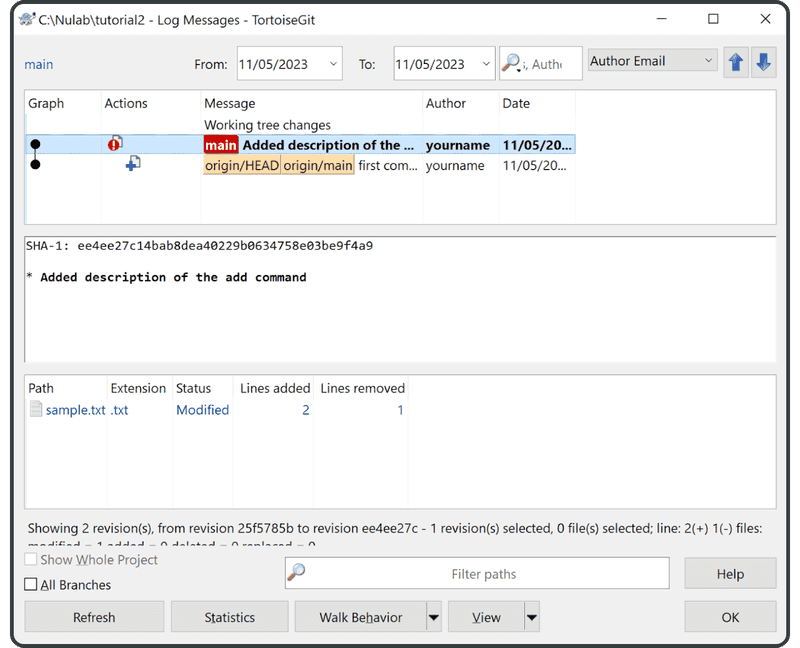
Ahora suba el nuevo commit al repositorio remoto.
Haga clic con el botón derecho en el directorio "tutorial2″ y haga clic en "Push".
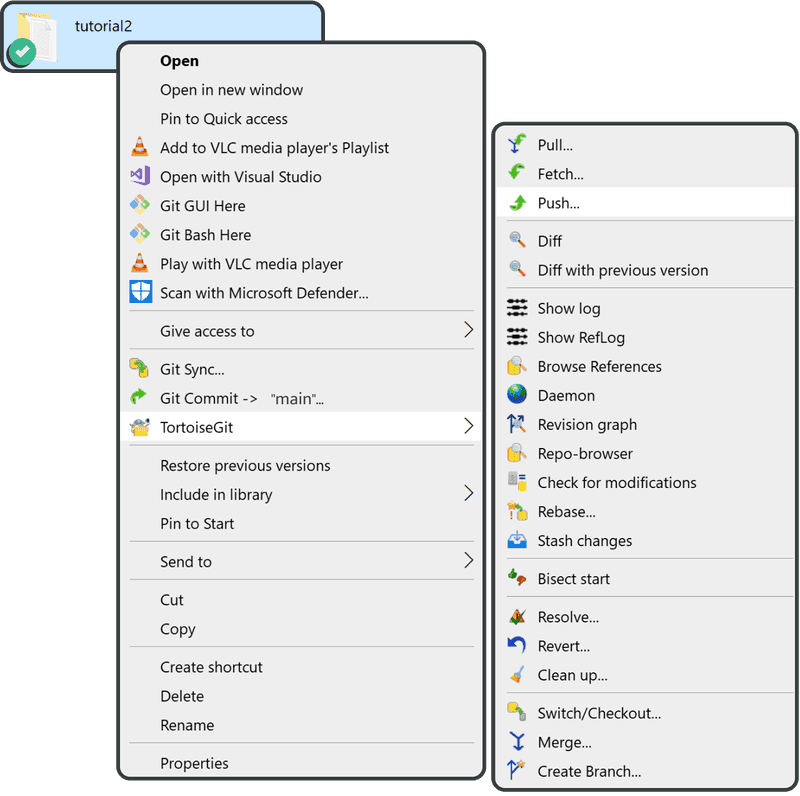
Haga clic en "OK" para pasar a la siguiente pantalla.
Haga clic en "OK" de nuevo.
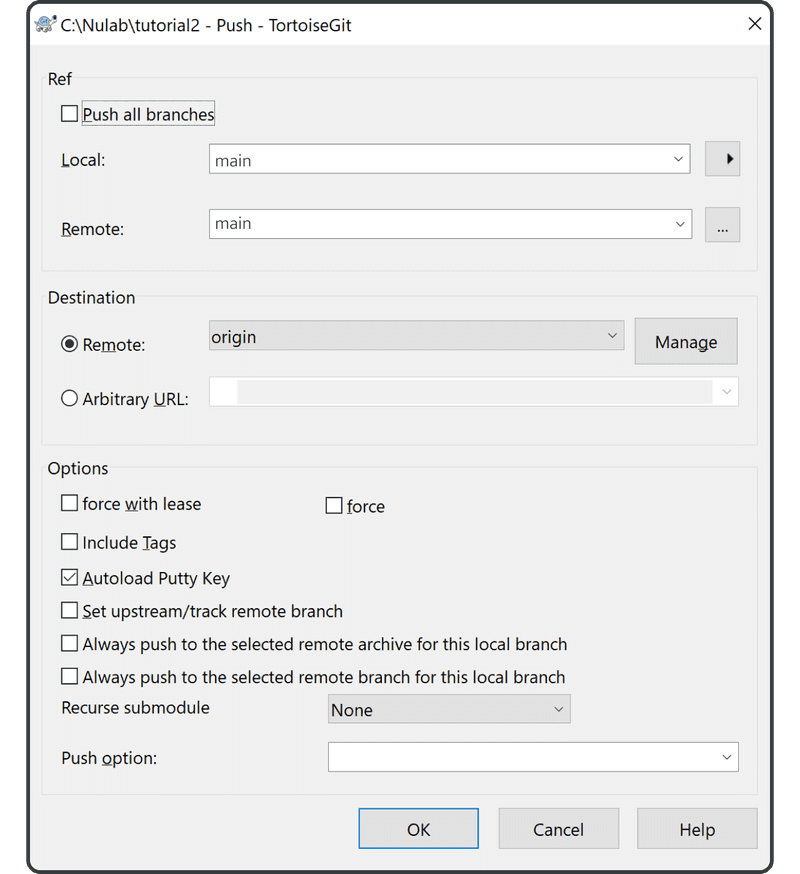
La siguiente pantalla muestra el empuje en curso. Una vez que se haya terminado, haga clic en "Close" para finalizar.
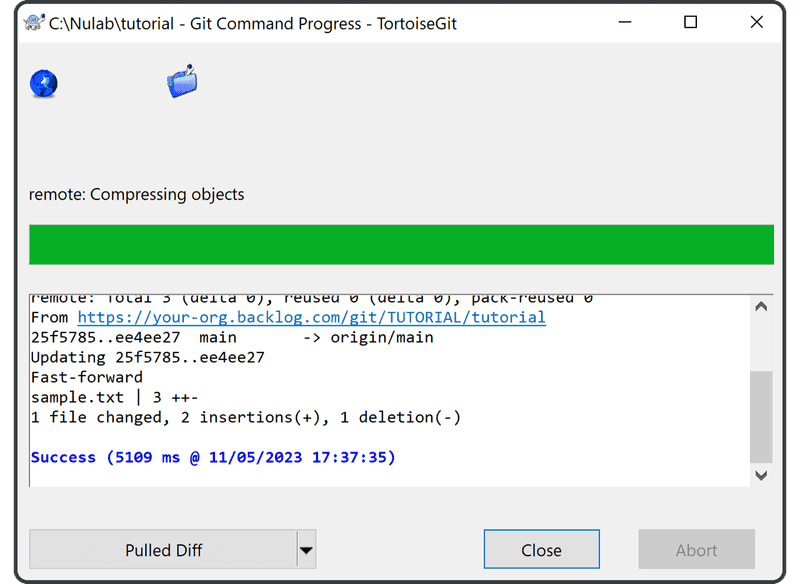
Seleccione "TortoiseGit" > "Show log" en el menú del botón derecho. Ahora main y origin/main están al mismo nivel. Eso significa que el repositorio remoto está ahora actualizado con el último cambio y sincronizado con el repositorio local.
Ahora encontrará la confirmación recién enviada en "Recent Updates" en la página Git de Backlog.
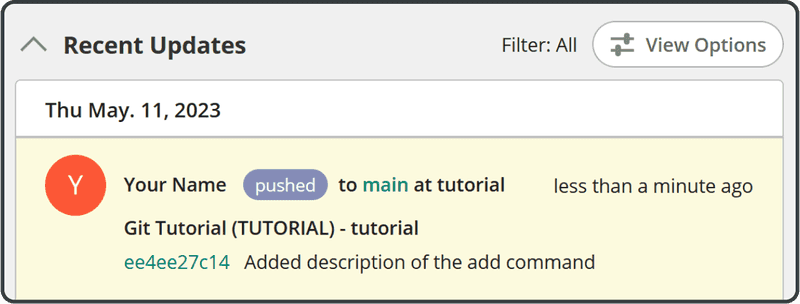
En la siguiente sección, cubriremos las ramas con más detalle, pero esta es ahora la ubicación a la que apunta cada una de las siguientes referencias:
- Origen/principal: Apunta a la rama principal de
origin, que suele ser el repositorio remoto. - Origen/HEAD: Se refiere al commit actual de
origin, por ejemplo, el repositorio remoto. En la mayoría de los casos, el repositorio local apuntará a la misma ubicación queorigin/HEADal realizar un clonado (el equivalente aorigin/main). Sin embargo, este no será el caso si realiza el check out en una rama remota diferente. - principal: Apunta a la rama principal del repositorio local.